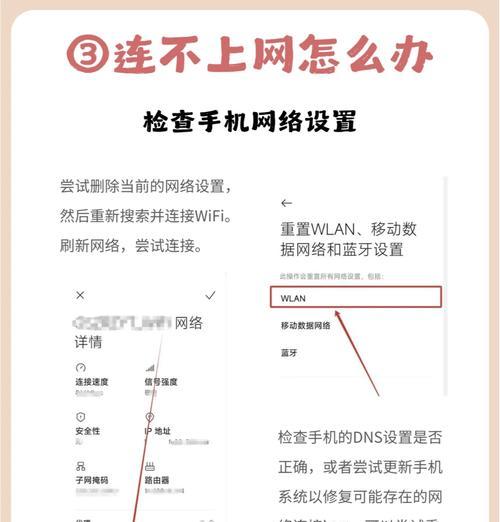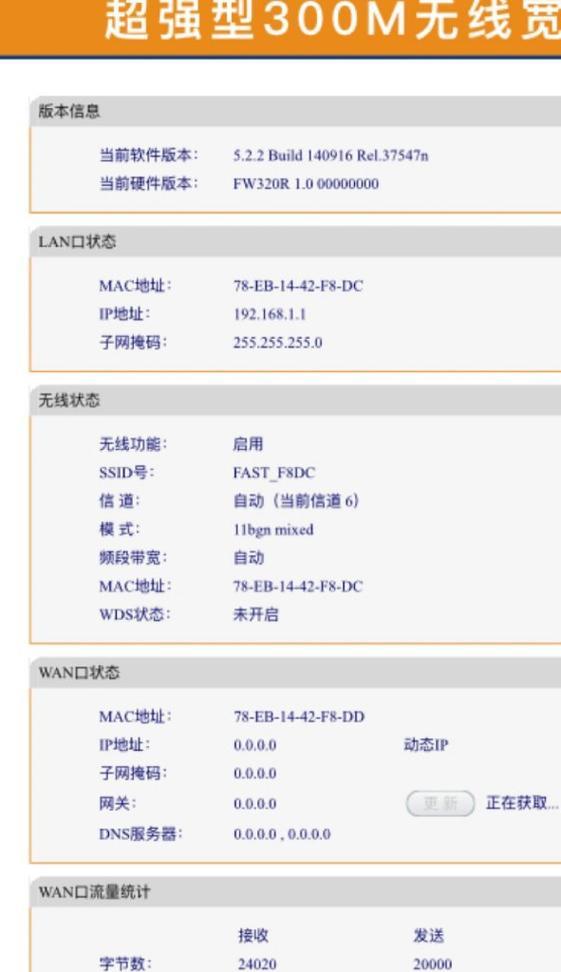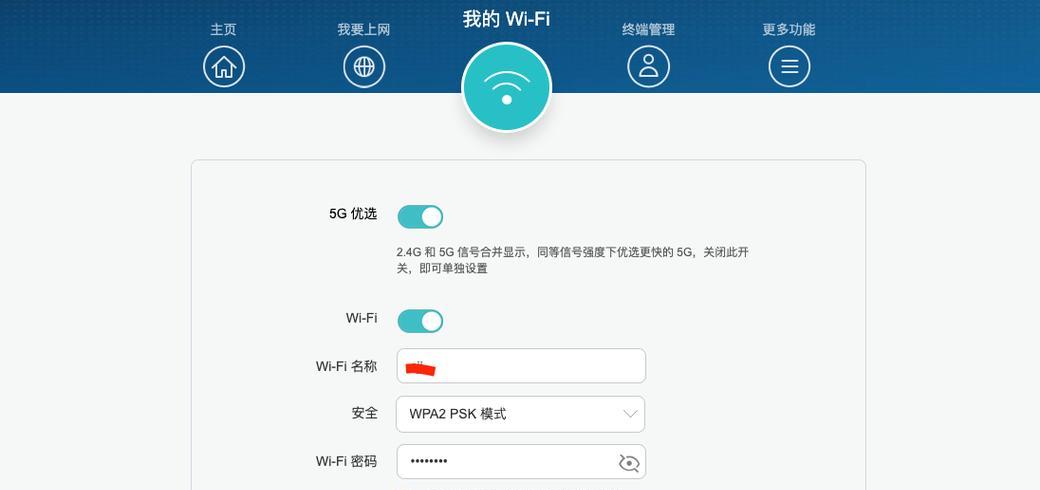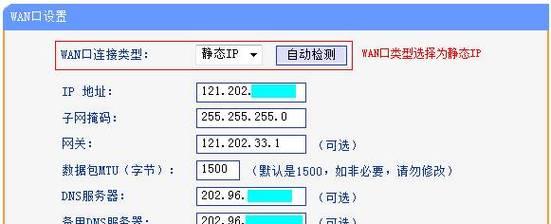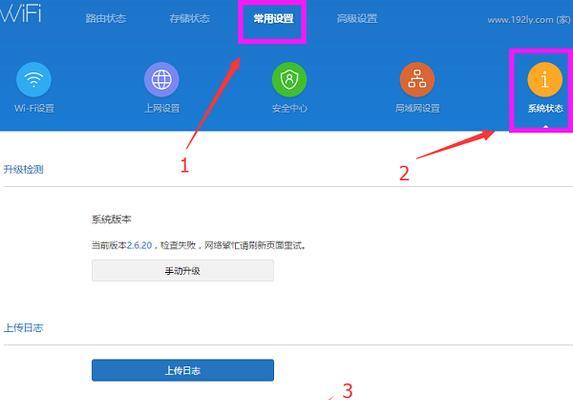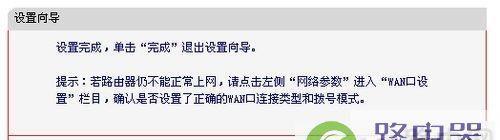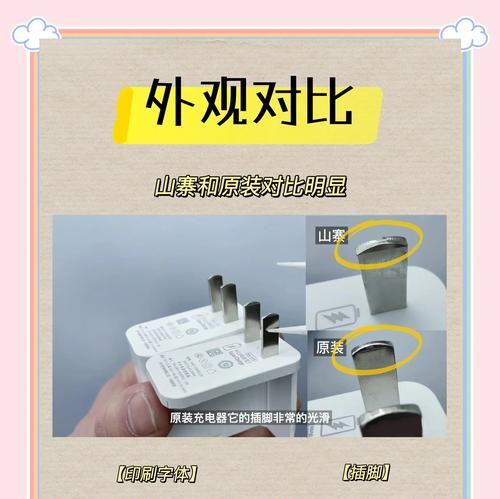更换路由器后重新设置的流程是什么?
随着家庭和办公室网络需求的增长,路由器作为连接互联网的重要设备,其稳定性和功能性越发受到重视。更换路由器后,我们通常需要进行一系列设置才能让它正常工作。本文将为您详细展示更换路由器后重新设置的完整流程,确保您能够顺利连接到互联网。
一、准备工作
在开始设置新路由器之前,确保您已经完成了以下准备工作:
备份旧路由器设置:在更换之前,记下旧路由器的无线网络名称(SSID)和密码,以及任何特殊设置,比如VPN、静态IP等。
关闭旧路由器:为了防止网络冲突,确保在设置新路由器之前关闭旧路由器。
连接路由器:确保新路由器插上电源,并且与您的电脑或者笔记本电脑通过以太网线连接。如果没有线,也可以使用无线连接。
准备好访问路由器的网址:大多数路由器的默认IP地址是192.168.1.1或192.168.0.1,但具体以路由器说明书为准。
准备管理路由器的密码:初始密码通常在路由器的底部标签上。
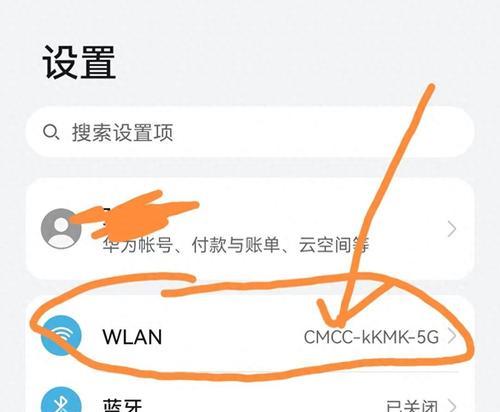
二、基础设置
1.访问路由器管理界面
打开电脑浏览器,输入路由器的IP地址,回车进入管理界面。
输入用户名和密码,登录管理界面。如果初始设置时没有更改,可参考路由器说明书获取默认的登录信息。
2.配置互联网连接
根据您的网络类型选择“快速安装”或“手动设置”。如果是光纤宽带,通常选择PPPoE方式;如果是普通的有线宽带,则可能选择动态IP或者静态IP。
输入您的宽带账号和密码。这通常由网络服务提供商提供,如果不清楚可以咨询客服。
点击“连接”或“保存”完成设置。
3.设置无线网络
在无线设置选项中,找到“无线网络名称(SSID)”,输入您想要的名称。
设置无线网络密码。为了安全性,建议使用复杂的密码。
选择加密方式,一般建议选择WPA2PSK[AES]。
点击“保存”或“应用”使设置生效。

三、高级设置
1.网络设置
在网络设置中,您可以配置DHCP服务器,为连接到路由器的设备自动分配IP地址。
如需手动分配IP地址,可以设置静态IP。
2.安全设置
在安全设置中,确保关闭WPS功能,因为它是安全漏洞的一个来源。
也可以开启防火墙功能,增强网络安全。
3.其他功能
根据需要设置家长控制,限制特定设备或用户的上网时间。
如果有需要,可以设置访客网络,为访客提供一个隔离的无线网络。
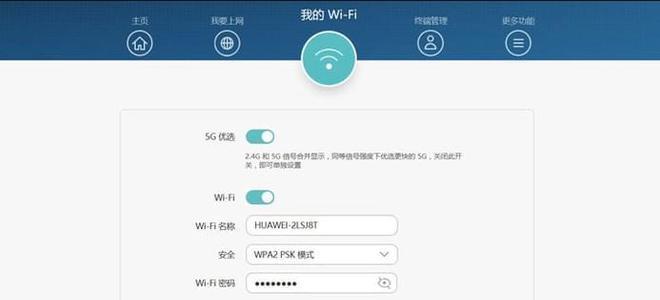
四、检查和测试
完成所有设置后,重启路由器以确保所有更改生效。
使用无线设备尝试连接新设置的无线网络,确保可以正常上网。
检查连接速度是否符合预期,并进行必要的测试,如下载速度测试。
五、常见问题解决
更换路由器后,可能会遇到一些问题,比如无法连接互联网、无线信号弱等。这时,请检查:
网线是否连接正确,确保所有连接都没有问题。
检查是否有设备的MAC地址被限制。
确保无线网络没有被隐藏,并且设备支持所用的无线频段(如2.4GHz或5GHz)。
六、实用技巧与背景信息
为了帮助您更好地管理路由器,这里提供几个实用技巧:
定期更改密码:为了安全起见,建议定期更改无线网络密码和路由器管理界面的密码。
定时重启路由器:周期性重启路由器有助于清除内存中的错误,提高性能。
了解路由器的频段:2.4GHz频段覆盖更广,而5GHz频段干扰更少、速度更快。根据您的需求选择合适的频段。
七、
更换路由器是一个技术性较强的过程,但按照上述步骤一步步操作,您将能够顺利完成设置。在操作过程中,务必注意每个步骤的细节,确保信息准确无误。如遇到问题,参考本文中的常见问题解决方法,或联系路由器的技术支持以获得进一步帮助。
综合以上,更换路由器后重新设置的流程虽然涉及多个步骤,但只要按照正确的指导,每一步都仔细操作,您将能够顺利接入网络,享受更稳定、高效的网络体验。
版权声明:本文内容由互联网用户自发贡献,该文观点仅代表作者本人。本站仅提供信息存储空间服务,不拥有所有权,不承担相关法律责任。如发现本站有涉嫌抄袭侵权/违法违规的内容, 请发送邮件至 3561739510@qq.com 举报,一经查实,本站将立刻删除。
- 上一篇: 热水器滴流管和回水管的作用是什么?
- 下一篇: 汽车后座路由器安装步骤是什么?需要哪些工具?
- 站长推荐
- 热门tag
- 标签列表
- 友情链接